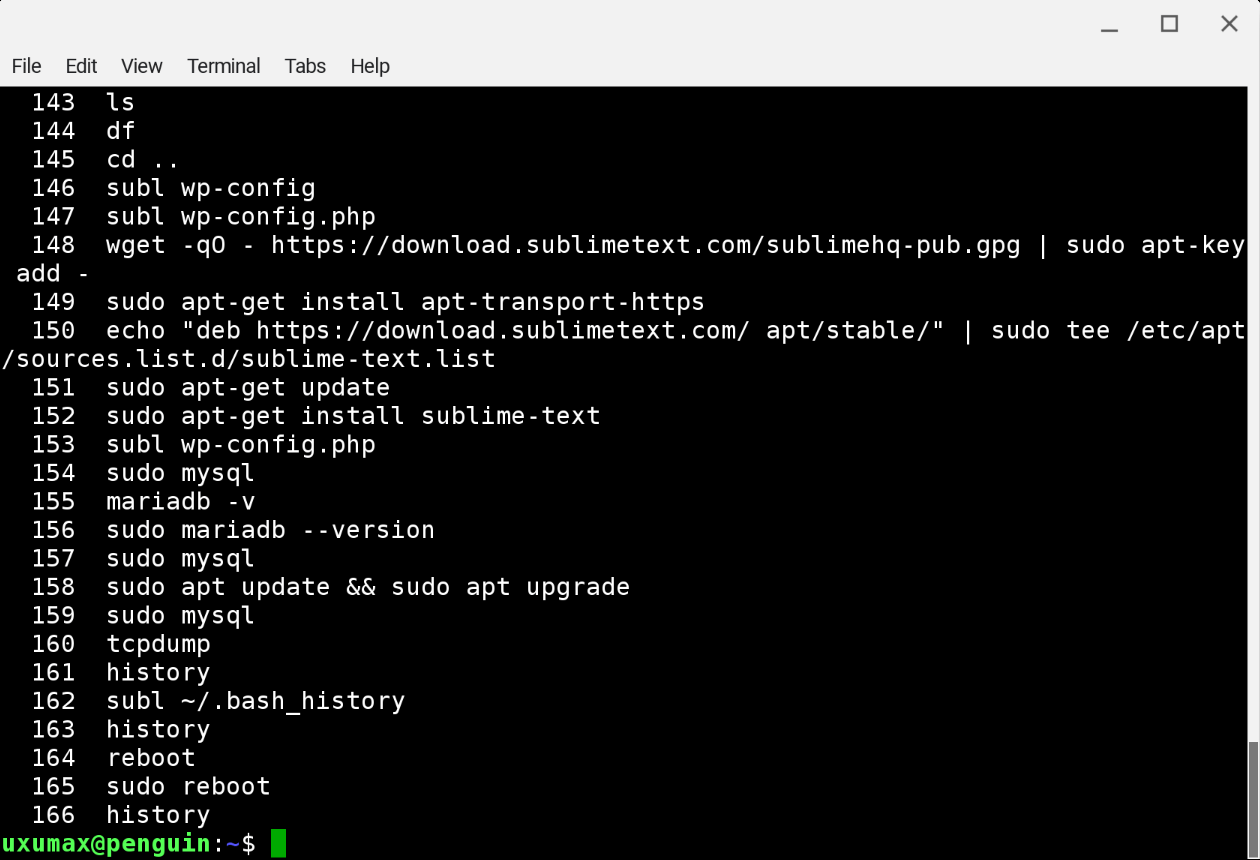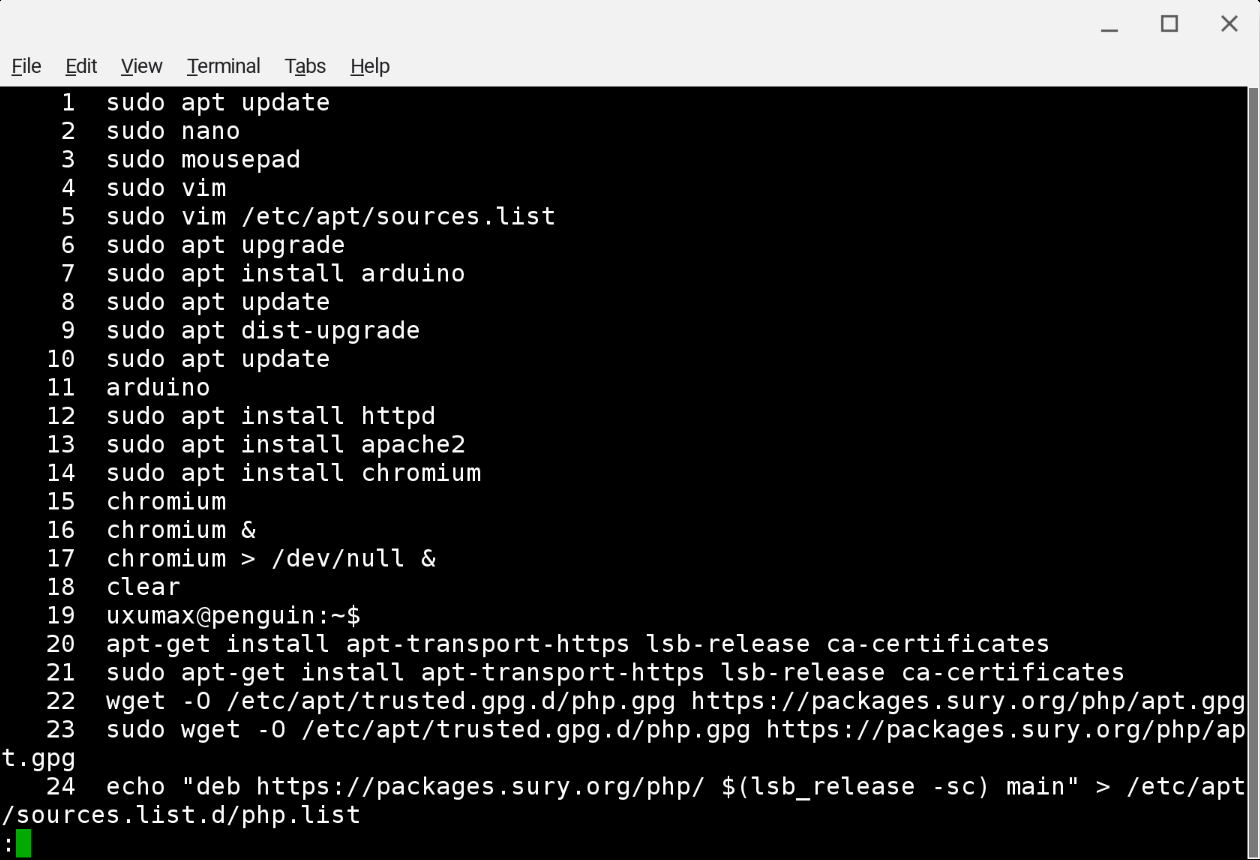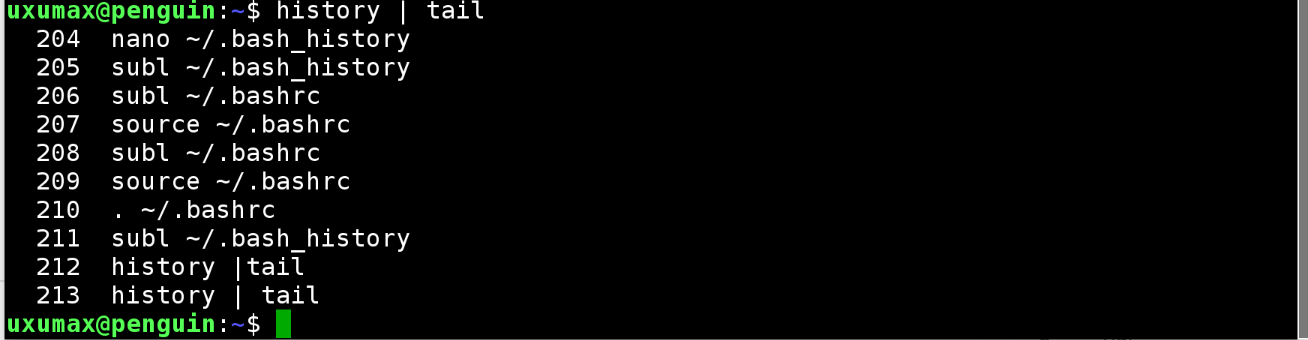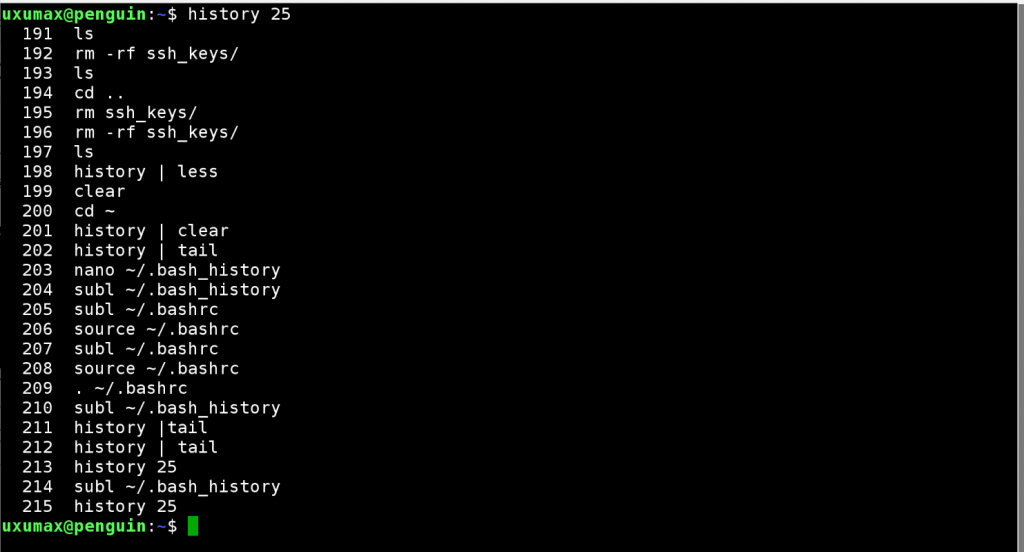- Команда history в Linux
- Синтаксис
- Примеры
- Команда History в Linux-терминале, или Как узнать последние команды
- On-line журнал o Linux
- Работа в Linux с историей команд (history)
- Команда History в Linux (История Bash)
- Использование команды history и расширений истории
- Сохранение списка истории
- История очистки
- Изменение поведения в истории
- Выводы
- Bash, история команд
- Переменные Bash History
- Настройки HISTCONTROL
- Показать историю команд
- Показать последнее X количество команд
- Вызов команд из истории
- Использование указателей слов
- Поиск Bash History
- Удаление истории Bash
- Заключение
Команда history в Linux
В операционной системе Linux в терминальном режиме есть возможность посмотреть историю команд. Все последние команды (около 1000 по умолчанию), которые вводились в командной строке сохраняются, их можно вывести на экран. Чтобы не вводить сложные названия утилит вместе с опциями, система позволяет вернуть раннее введенную команду и выполнить ее еще раз.
Синтаксис
Рассмотрим синтаксис утилиты history (History Library).
- -a — включить в файл bash новый запрос;
- -c — удалить историю введенных раннее команд;
- -d — очистить из истории определенную строку с заданным идентификатором;
- -n — читает все запросы из файла и добавляет в текущyю сессию;
- -r — читает все команды из файла и добавляет в текущий список.
- -w — записывает всю историю в файл, который указан в качестве аргумента. Например «history -w newfile».
Файл — это необязательный аргумент, его можно не указывать.
В качестве аргументу можно указать в какой документ записать запрос.
По умолчанию все записывается в домашний каталог пользователя в файл .bash_history. Если нужно изменить максимальный размер файла, то все настройки хранятся в «.bashcr».
В документе bashcr видим:
- «HISTSIZE=1000» — максимальное число строк, хранящихся в памяти оболочки;
- «HISTFILESIZE=2000» — максимальное число записей, хранящихся в файле.
Примеры
Для первого примера, посмотрим всю историю последних 1000 строк. Введем название утилиты без аргументов.
Визуально смотреть текст из 1000 строк сразу неудобно, поэтому покажем на экране 5 последних запросов. Синтаксис будет выглядеть так:
history 5
На скриншоте видим два столбика:
- 501, 502,503 — номер запроса, согласно истории;
- cd . clear — название запроса.
Выполним команду под номером 504 «clear» очистка экрана. Для этого введем восклицательный знак и номер.
Внимание! Написать все нужно слитно без пробела.
Чтобы удалить всю историю, необходимо использовать ключ «-c».
Если нужно очистить только какую-нибудь определенную команду, то пишем название утилиты с ключом «-d». Например удалим запрос под номером 503.
Для поиска введенных раннее команд, можно воспользоваться дополнительной утилитой grep. Найдем все, что совпадает с «ls».
history | grep ls
Другой вариант выполнить поиск, использовать конструкцию «!?».
Более простой способ поиска по истории через оболочку терминала. Можно нажать горячие клавиши Ctrl + r. На экране появиться надпись: «(reverse-i-search)». Набирая символы с клавиатуры — оболочка будет выводить на экран подходящие команды из истории.
Если нажать на клавишу вверх в терминале Linux — оболочка покажет последний запрос. Таким образом можно перебирать введенные раннее команды.
Источник
Команда History в Linux-терминале, или Как узнать последние команды
Часто приходится набирать длинные команды, а вспомнить их или повторить такой же набор команд иногда не так просто, особенно если вы вводили их впервые. Поэтому было бы удобно заглянуть в историю и узнать последние команды в терминале Linux. Для этого в терминале можно набрать history, и мы получим последние 500 (по умолчанию) использованных команд.
Кстати, список этих команд можно ещё глянуть и в файлике .bash_history. Он хранится в домашней папке пользователя:
Давайте посмотрим на эту команду history в действии. После ее набора вы увидите, как описано выше, 500 последних команд, набранных в консоли Linux. Если вы хотите, то можно просто нажать «Вверх» и «Вниз», чтобы пролистать предыдущие команды без использования history. Выйти из просмотра команды истории можно, нажав клавишу Q.
Если вы хотите увидеть историю на одной странице, а не огромным списком, то используйте команду history | less. Так на экране будет показываться столько строк результата команды history, сколько в него помещается, а чтобы увидеть список дальше, нажимайте клавишу «Пробел» (Spacebar). Для выхода нужно также нажать клавишу Q.
Чтобы увидеть только последние 10 строк, используйте следующий ход:
Для просмотра последних 25 строк введите:
Теперь у нас есть очень простой способ узнать последние команды в терминале Linux. А теперь разберем удобный способ повторить нужные команды без копипаста. Как вы возможно заметили команды выводятся двумя колонками, где первая колонка отображает порядковый номер команды, а вторая саму команду.
Так вот, чтобы легко повторить любую команду из истории, достаточно просто узнать ее порядковый номер, ввести в терминал восклицательный знак и номер команды. Например, если нужная нужная команда находится под номером 217, то вводим:

И команда запускается вновь. Можно запомнить номер команды и постоянно его использовать, но я вам рекомендую прописывать алиасы в bashrc.
Если вы нашли ошибку, пожалуйста, выделите фрагмент текста и нажмите Ctrl+Enter.
Источник
On-line журнал o Linux
Работа в Linux с историей команд (history)
Как говориться «лень — двигатель прогресса» поэтому я покажу как можно еще работать с командной строкой bash, стандартно с помощью клавиш перемещения курсора можно перемещаться по списку ранее введенных команд. Если мне была нужна определенная команда из ранее введенных — „стрелка вверх“ и до тех пор пока нужная команда не появиться в терминале далее корректировка по надобности и выполнения ее.
Оказываеться есть еще один хороший способ — для просмотра списка ранее введенных команд в bash — имеется команда history. По умолчанию она выводит список команд хранящийся в истории.
$ history
1 sudo route del -net
2 cat /etc/resolv.conf
3 htop
.
50 nslookup
51 ping mail.ru
52 ifconfig
.
200 sudo aptitude full-upgrade
.
300 mc
По умолчанию все пишиться в файл
/.bash_history, а его размер — 500 команд.
Если хотим хранить историю в другом файле, то нужно в .bashrc, задать команду HISTFILE=
/.my_history.
HISTSIZE — определяет число строк, хранящихся в списке истории (в памяти интерпретатора).
HISTFILESIZE — максимальное количество команд хранящихся в файле истории.
Если интересует больше записей, по можно поменять под себя:
$ export HISTSIZE=1000
$ export HISTFILESIZE=1000
При запуске команды history без параметров, выдаеться весь список сохранненных команд, что довольно громоздко, поэтому есть возможность указать
количество выводимых строк (команд):
$ history 20
280 sudo aptitude full-upgrade
281 ps ax | grep conky
282 dig @217.23.122.130 ya.ru mx
.
300 mc
Выдаст 20 последних команд, все команды имеею свой номер, с помощью которого к ней можно обратится.
Если нам надо повторить 282 команду, то просто набираем в терминале:
$ !282
dig @217.23.122.130 ya.ru mx
; > DiG 9.5.0-P2 > @217.23.122.130 ya.ru mx
; (1 server found)
. .
Сначало показываеться команда соответствующая этому номеру, потом ее выполнения.
Cписок наиболее распространенных команд:
Дополнения:
Так же можно сохранить дату и время для каждой команды в истории, для этого в конец .bashrc дописываем:
$ nano .bashrc
и применяем изменений в .bashrc без перезапуска сеанса/системы делаем командой
$ bash
Получаем :
$ history 3
147 Aug/11 — 11:05:28 sudo aptitude install gspca-source
148 Aug/11 — 11:07:23 cd /lib/modules/2.6.32-22-generic/
149 Aug/11 — 11:11:08 modprobe gspca
Источник
Команда History в Linux (История Bash)
Если вы проводите много времени в командной строке, просмотр истории команд, которые вы ранее запускали, может быть полезной функцией, которая может упростить вашу повседневную работу и повысить вашу производительность.
В этой статье мы поговорим о команде history , которая позволяет просматривать список ранее выполненных команд, выполнять поиск по списку и управлять файлом истории.
Использование команды history и расширений истории
history — это встроенная оболочка, и ее поведение может немного отличаться от оболочки к оболочке. Мы рассмотрим встроенную в Bash версию history .
В простейшей форме при вызове без какой-либо опции или аргумента команда history отображает весь список истории с номерами строк.
При вводе !n выполняется n-я команда из списка истории, а !-n команда возвращается на n строк. В следующем примере мы выполняем команду в строке 467 :
Другой способ выполнить команду — использовать расширение !word . word относится к самой последней команде, начинающейся с слова.
Обычно в history отображается много строк вывода, которые не помещаются на экране. Чтобы просмотреть вывод по одной странице за раз, направьте его в программу пейджера, например, команду more или less :
Чтобы отобразить последние n строк, передайте число в качестве аргумента команды. Например, чтобы просмотреть только последние пять строк из списка истории, введите:
Используйте клавиши со стрелками up и down для перемещения по записям в списке. Когда отобразится искомая команда, нажмите Enter чтобы выполнить ее.
Типа !! для выполнения предыдущей команды:
Это особенно полезно, когда вы забываете привязать команду к sudo и вместо повторного ввода команды можете ввести:
!-1 совпадает с !! и выполняет последнюю команду из списка истории !-2 секунды до последней и так далее.
^word1^word2^ позволяет повторно запустить последнюю команду, заменив «word1» на «word2». Если вы случайно набрали sduo command вместо команды sudo command вы можете повторить команду, используя правильное слово:
Используйте команду grep для фильтрации вывода. Например, чтобы просмотреть все команды, включая «nano», вы должны выполнить:
Теперь, если вы хотите повторно запустить команду nano setup.py просто введите:
Другой способ поиска в истории команд — нажать Ctrl-R . Приглашение изменится на следующее, и вы сможете начать поиск ранее выполненной команды.
Оболочка отобразит соответствующую строку. Чтобы перейти к следующему подходящему предложению, снова нажмите Ctrl-R .
Обратитесь к руководству Bash для получения дополнительной информации о расширении истории , модификаторах и позиционных обозначениях.
Сохранение списка истории
По умолчанию при запуске нового сеанса Bash читает список истории из файла .bash_history . Список команд, которые выполняются в текущем сеансе, хранятся в памяти и сохраняются в файле при закрытии сеанса.
Если вы открыли несколько сеансов оболочки, сохраняется только история сеанса, который был закрыт последним.
Параметр -a позволяет сохранить список истории текущего сеанса в файл .bash_history :
Параметр -w записывает полный список истории в файл истории.
История очистки
Команда history позволяет очистить полный список истории или удалить определенные части.
Чтобы очистить список истории, используйте параметр -c :
Чтобы удалить определенную строку или строки между начальной и конечной позициями из списка истории, используйте параметр -d .
Например, чтобы удалить строки между 365 и 375 (включая эти строки), вы должны ввести:
Если вы укажете только одно число для опции -d , команда удалит данную строку.
Когда используется отрицательное целое число, строки отсчитываются от конца списка истории.
Приведенные выше команды очищают список истории, который хранится в памяти, но не удаляют записи из файла .bash_history на диске. Чтобы очистить файл, вам нужно записать в файл список истории:
Изменение поведения в истории
Поведение истории Bash можно определить с помощью нескольких различных переменных среды . При изменении поведения истории установите переменные в
/.bashrc или любом другом файле конфигурации, который загружается при входе пользователя в систему.
По умолчанию Bash сохраняет 500 строк в списке истории команд. Переменная HISTSIZE позволяет вам изменять это значение. Чтобы установить значение 10000, добавьте в файл .bashrc следующую строку:
Переменная HISTCONTROL принимает список значений, разделенных двоеточиями, которые определяют способ сохранения команд в списке истории:
- ignorespace — команды, начинающиеся с пробела, не сохраняются в списке истории.
- ignoredups — повторяющиеся команды не сохраняются.
- ignoreboth — это сокращение, включая как ignorespace и ignoredups .
Когда HISTTIMEFORMAT переменная HISTTIMEFORMAT , Bash HISTTIMEFORMAT времени выполнения команды в каждой строке.
Например, если вы установите:
История будет отображаться в следующем формате:
Выводы
Команда history отображает список ранее выполненных команд. Например, вы можете использовать историю, чтобы просмотреть длинную команду, которую вы использовали раньше, но не можете вспомнить.
Если у вас есть какие-либо вопросы или отзывы, не стесняйтесь оставлять комментарии.
Источник
Bash, история команд
История Bash — это текущая запись всех команд, которые вы вводите в оболочку Bash. По мере ввода команд они сохраняются в оперативной памяти и записываются в файл .bash_history после закрытия сеанса оболочки.
Поскольку все команды хранятся таким образом, вы можете манипулировать ими и использовать их для повышения производительности командной строки. В этом статье мы рассмотрим некоторые основы работы с историей Bash.
Переменные Bash History
Есть несколько переменных среды, которые управляют конфигурацией истории bash.
HISTFILE — Содержит расположение файла .bash_history.
HISTFILESIZE — содержит максимальное количество строк, которые будут записаны в файл истории bash.
HISTSIZE — содержит количество событий, которые будут храниться в оперативной памяти.
HISTCONTROL — содержит правила для того, что должно быть записано в историю, а что следует игнорировать.
Настройки HISTCONTROL
Переменная HISTCONTROL имеет четыре параметра, которыми вы можете манипулировать, чтобы изменить свое поведение.
Ignoredups — Не писать строку после команды дублирования строки.
Ignorespace — не писать строки, начинающиеся с одного или нескольких пробелов в истории.
Ignoreboth — Установить оба значения выше.
Undefined — Если вы не определяете какие-либо правила, они не будут применены.
Проверьте текущие настройки истории с помощью команды экспорта:
Измените настройки, экспортировав нужную переменную:
Сделайте ваши настройки постоянными, добавив их в файл bashrc:
Для того чтобы команды скрипта выполнялись в контексте текущего экземпляра интерпретатора необходимо использовать следующую команду:
Показать историю команд
Чтобы отобразить список ранее введенных команд в вашей системе Linux, вы будете использовать команду history. Просто введите в командной строке:
Команда history выводит все команды из вашей истории, начиная с первой и заканчивая последней. Значение по умолчанию обычно составляет 1000, но это можно контролировать, изменяя переменную среды $HISTFILESIZE.
Показать последнее X количество команд
Вы можете посмотреть последнее число набранных команд, просто добавив число к команде. Например, если вы хотите увидеть последние 20 команд:
Вызов команд из истории
Если вы хотите повторить самую последнюю команду, вы можете просто напечатать !! в командной строке bash запустит самую последнюю введенную вами команду. Я не считаю эту команду столь же полезной, как другие, потому что вы можете просто нажать стрелку вверх для того же эффекта. Например, допустим, вы хотели запустить команду, которую выполнили шесть команд назад. Для этого вы можете запустить следующую команду:
В моем случае это снова запустил ls -lrt, как вы можете видеть из вывода моей истории, это было на шесть команд выше моей последней команды.
Вы также можете использовать «!» как своего рода поиск. Используя мой пример истории bash, скажем, я хотел запустить последний цикл for, который был запущен. Вы можете использовать «! -14», но трудно вспомнить, сколько команд было назад, по крайней мере, для меня. Вместо этого мы можем сказать bash просто выполнить последнюю команду, начинающуюся с «for», вот так:
Вы также можете указать по номеру, какую команду вы хотите запустить. Например, я хотел запустить команду 18 в приведенном выше примере. Используя восклицательный знак, сделать это можно так:
Использование указателей слов
Есть и более сложные «указатели слов». Они позволяют вам взять слово или слова из предыдущей команды и использовать их снова, не печатая их.
Допустим, мы хотели увидеть размер файла, а потом решили, что хотим посмотреть его содержимое. Мы можем использовать обозначение слова «. $», чтобы извлечь последнее слово из последней команды и заменить его командой cat следующим образом.
Обозначение «. $» можно сократить до «! $». Важно знать, что слова разделены пробелами, причем первое слово начинается с 0.
Например, следующая команда:
dig — это слово 0, + short — это слово 1, а ya.ru — это слово 2.
Теперь давайте посмотрим, как извлечь первое слово (или 0) из команды. Мы будем использовать тот же пример выше, но на этот раз мы хотели бы перечислить весь каталог вместо просмотра содержимого файла.
Вы также можете извлечь слово из команды, используя синтаксис поиска. Например, допустим, вы хотели использовать второе слово (1) из последней команды cat, которую вы выполнили. Не имеет значения, была ли это последняя команда, которую вы выполнили, или 30 команд назад, вы можете использовать обозначение «! : 1». Вот пример:
Как вы можете видеть выше, «! Dig: 2» выполнил обратный поиск самой последней команды, начинающейся с «dig», затем взял второе слово и вставил его в команду.
Поиск Bash History
Вы также можете искать по истории Bash. В командной строке bash, удерживая нажатой клавишу Ctrl, нажмите «r» и начните вводить первые несколько букв команды, которую вы ищете. Например, допустим, что я искал цикл «while», который недавно набрал, для этого нажать [Ctrl + r] и набрать «wh», вот так:
Этот поиск найдет последнюю команду, начинающуюся с «wh», для поиска выше или глубже в истории просто снова нажмите [Ctrl + r].
Вы также можете найти строку в команде, введя восклицательный знак и заключив строку в вопросительные знаки, например:
Вы также можете использовать другие инструменты, такие как more, less или grep.
Удаление истории Bash
Теперь, когда мы рассмотрели просмотр, использование и поиск в истории Bash, давайте поговорим об очистке или удалении определенных элементов из истории Bash.
Ваша история bash — это просто текстовый файл, сохраненный в
/ .bash_history. Вы можете просто удалить этот файл, чтобы очистить историю bash, или вы можете более аккуратно выполнить команду history с опцией clear, например, так:
Вы также можете удалить определенную строку из своей истории Bash, используя опцию удаления, например, так:
Заключение
С историей Bash вы можете многое сделать, мы лишь рассказали об основах, с которых можно начать.
Если вам понравился этот пост, пожалуйста, поделитесь им.
Источник